Открываем наш аватор и новый документ размером на 3 пикселя в длинну и ширину больше, чем наш аватор. Наример: Мой аватор 150х150, а новый документ 153х153. 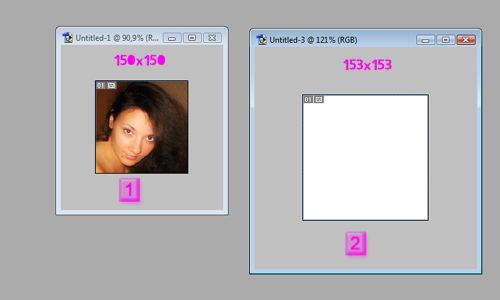
Новый документ лучше зразу залить тем цветом, какого цыета рамку вы хотите. Я залью розовым.
Теперь активируем наш аватор. И делаем следуещее:
Ctrl+A –аватор выделится
Ctrl+C – аватор скопируется
Активируем наш новый документ и делаем:
Ctrl+V – аватор вставится в наш новый документ ровно по центру, получиться по 3 пикселя от каждого края.

Ctrl+E – слои соединятся.
Ctrl+J – копируем слои. Запомните. Чем больше слоёв – тем качественнее анимация. Я скопировала 3 раза так, что получилось 4 слоя.
Убираем глазик со скопированных слоёв, оставляем только на основном.
Теперь выбираем Magic Wand Tool  и кликаем по получившейся рамочке. Она выделится.
и кликаем по получившейся рамочке. Она выделится.
Далее идём Filter > Noise > Add Noise (Фильтр – Шум – Добавить шум).
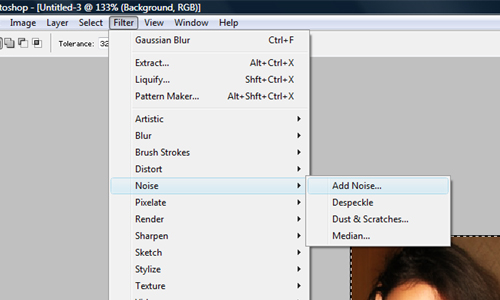
И выставляем следующие настройки. Далее с каждым слоем проделываем то же самое, не снимая выделение, но цифру каждый раз изменяйте.
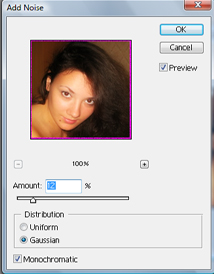
Когда всё сделано нажимаем Ctrl+D – это снимет выделение.
Переходим в ImageReady. 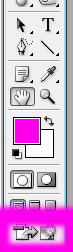
Далее делаем так – же как в уроке «Лёгкое мигание».
Оставляем глазик только на основном первом слое. Далее добавляем новый кадр:

И так с каждым слоем. Добавляем кадр и ставим глазик на тот слой, который мы хотим видеть следующим. Я так проделала сначала с 1 по 4 слой а потом с 4 по 1. В результате вышло 7 кадров. Когда всё готово нажимаем вот сюда 
и смотрим результат.

ПыСы: Для сохранения я делаю следующее: Fail > Preview In > Internet Explorer. И там просто сохраняю картинку как с любого сайта.
Урок составлен специально для psschool.1000points.ru

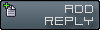
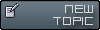
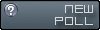
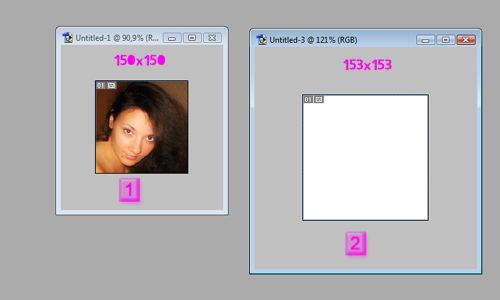

 и кликаем по получившейся рамочке. Она выделится.
и кликаем по получившейся рамочке. Она выделится. 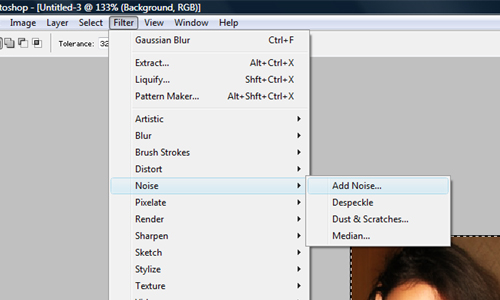
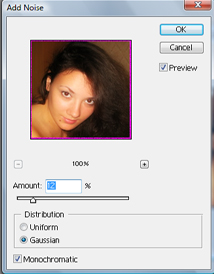
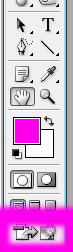











 так что с вопросиками я тебя еще по дастою
так что с вопросиками я тебя еще по дастою